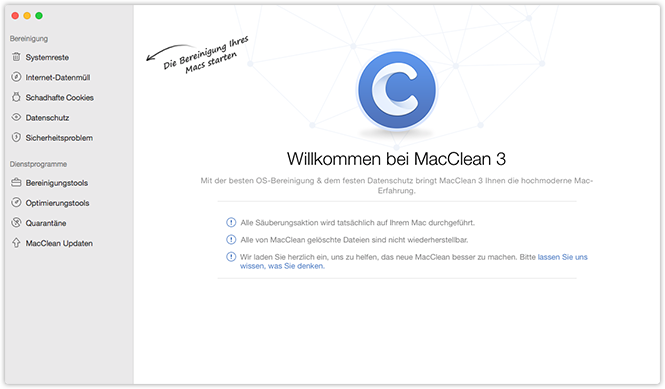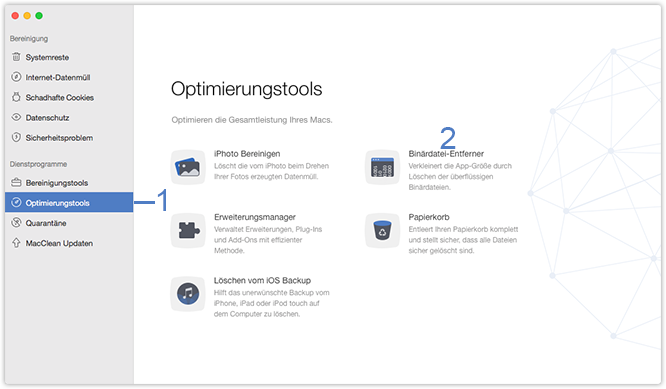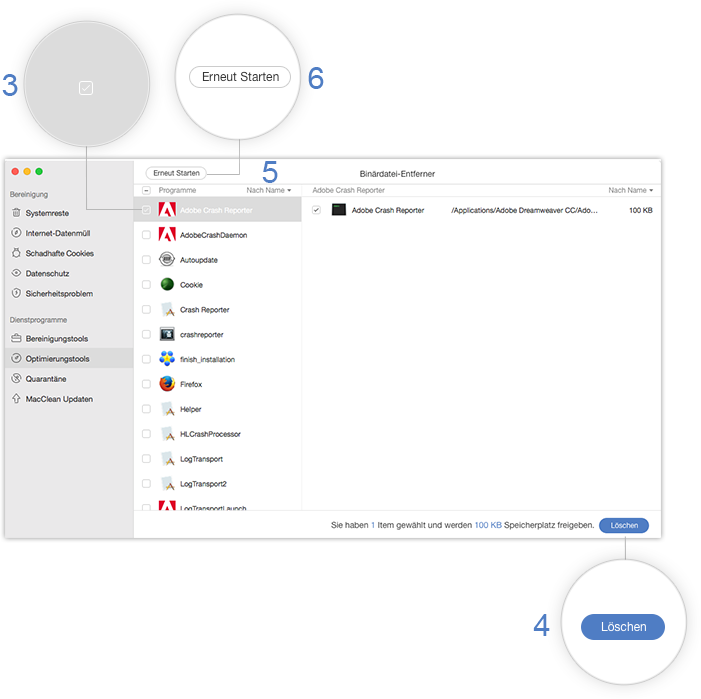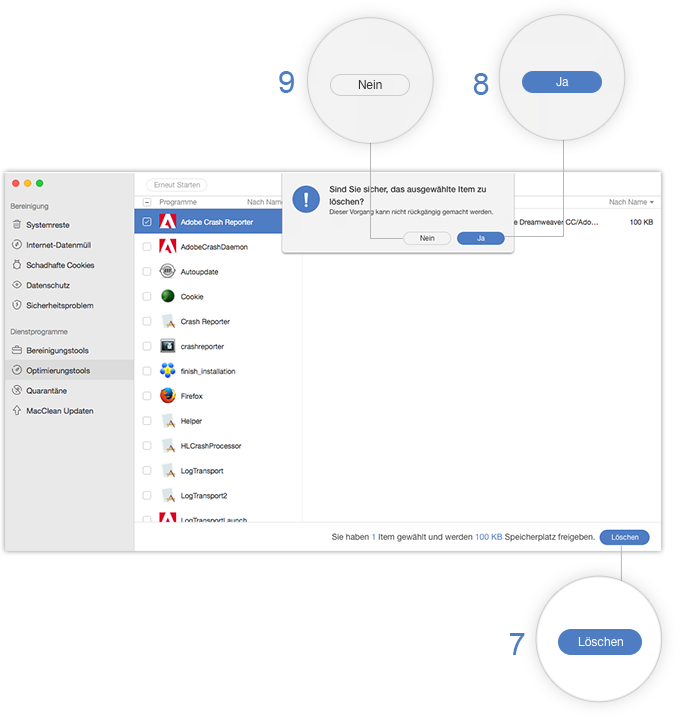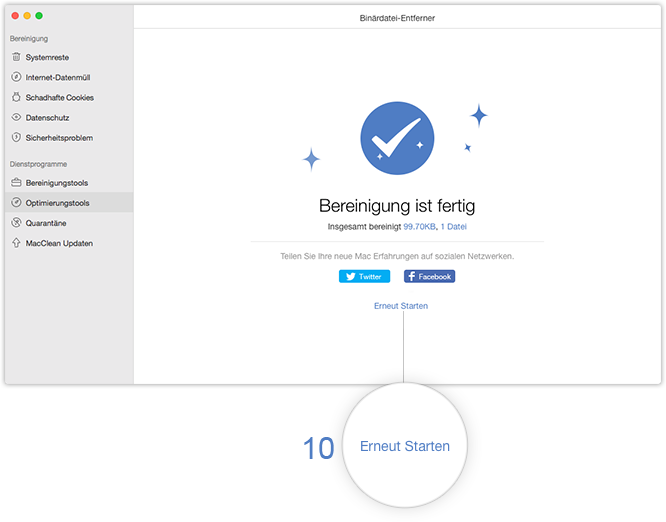Binärdatei-Entferner
Einige Binärdateien werden erzeugt, damit sie sich für die verschiedenen Plattformen geeignet sein. Diese Dateien nehmen nicht nur den Speicherplatz Ihres Macs, sondern auch verlangsamen die Geschwindigkeit der Apps. Binärdatei – Entferner ermöglicht es Ihnen, diese Dateien leicht zu entfernen. Lesen Sie den Text unten und lernen die Verwendung von MacClean.
Schritt 1: Vorbereitung.
Folgen Sie den Schritten unten:
- Öffnen Sie MacClean im Launchpad oder in der Programmliste
- Wählen Sie Optimierungstools (1)
- Wählen Sie Binärdatei – Entferner (2)
Wenn Sie MacClean starten, wird das Hauptinterface von MacClean angezeigt.
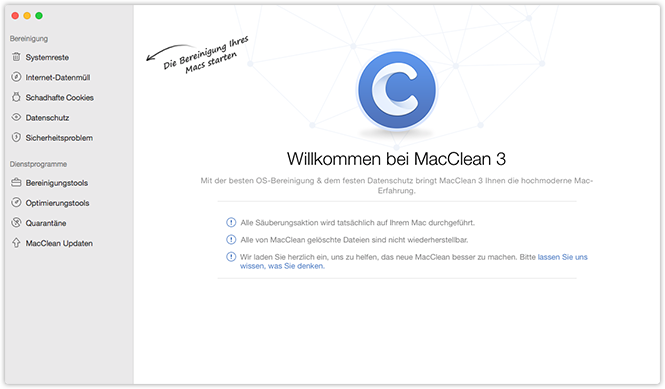
Wählen Sie bitte Binärdatei – Entferner unter Optimierungstools. Dann werden Sie das folgende Bild anschauen:
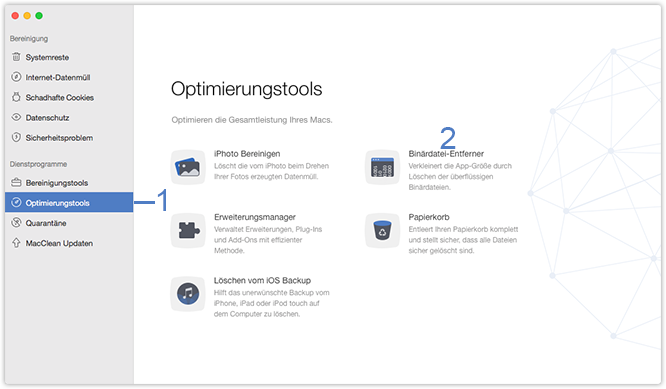
Schritt 2: Analysieren.
Folgen Sie den Schritten unten:
- Markieren Sie die Binärdateien, die Sie löschen wollen(3)
- Überprüfen Sie den Speicherplatz, den Sie schaffen können(4)
MacClean listet alle Apps automatisch auf dem Mac auf. Um Daten nach der Reinigung zu verwalten, können Sie die gescannten Daten nach Name/Größe(5)überprüfen. Durch ein Klick auf den Button (6) können Sie zu hervorgehender Seite zurückgehen.
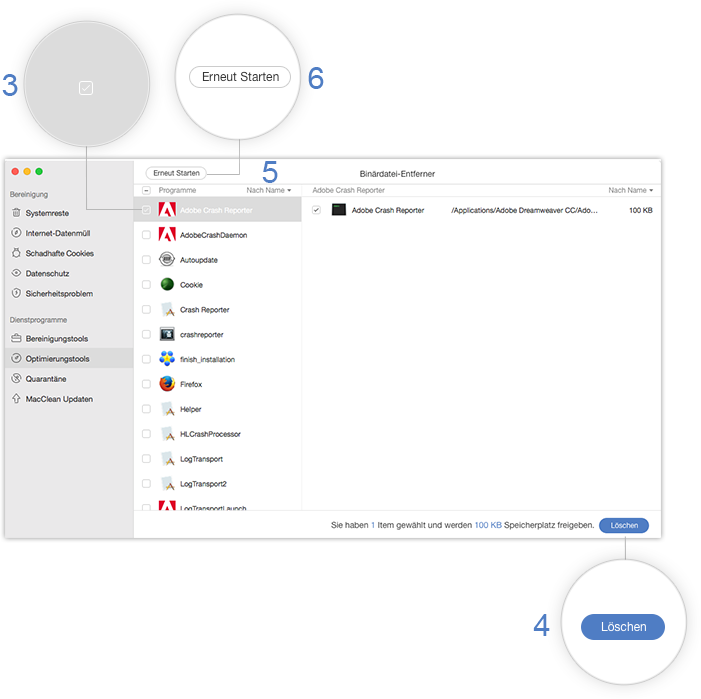
Schritt 3: Reinigen
Folgen Sie den Schritten unten:
- Klicken Sie auf den Button Löschen(7)
- Nach der Bestätigung klicken Sie auf die Option „Ja“(8)
Bevor Sie die Option „Löschen“ anklicken, brauchen Sie die Löschungsprozess nochmal bestätigen. Um den Reinigungsprozess zu stoppen, tippen Sie auf den Button „Nein“ (9)
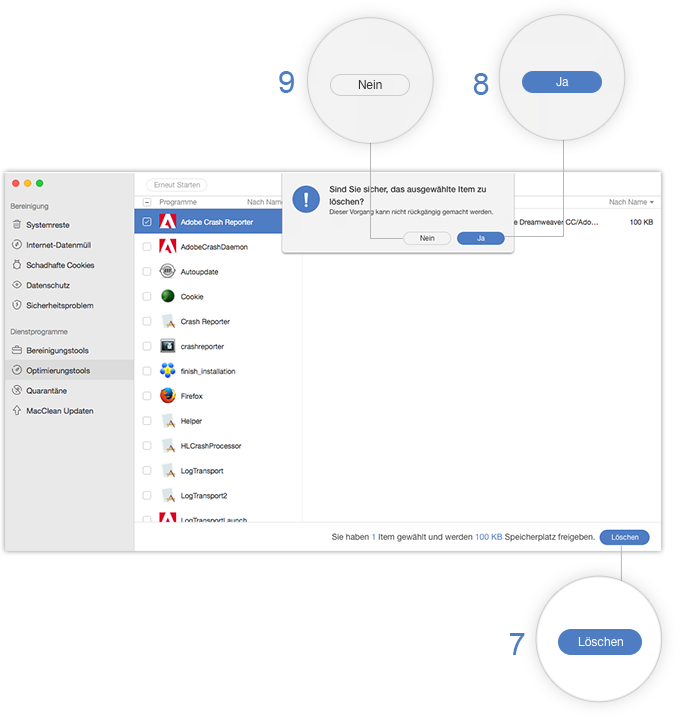
Nach dem Abschluss von der Reinigung, können Sie die Seite mit dem Ergebnis sehen. Wenn Sie zur vorherigen zurückkehren möchten, klicken Sie auf den Knopf „Erneut starten “(10).
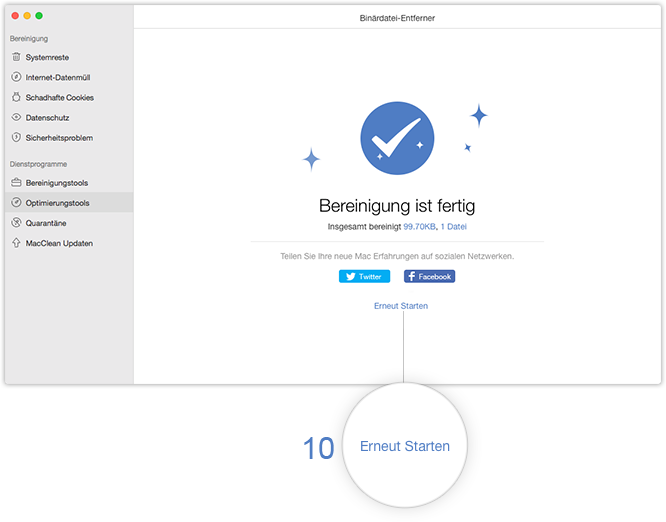
Brauchen Sie Hilfe oder nehmen an Diskussionen über diese Anleitung teil
Screenify
AnyEnhancer
FocuSee
Vozard
AnyMiro